应用介绍
当前TP-LINK电力线适配器(以下简称适配器)出厂时具有相同的私有网络名称,只需将适配器插在同一电力线环境中,即可自动配对成功,不需要手工配对。
如果需要在同一电力线环境中建立多个电力线私有网络,则需要手工配对,如下图:

其中三个适配器用于家庭普通上网,另两个适配器用于连接IPTV。为避免两个网络相互影响,需要两个网络中的适配器分别划归到不同的私有网络,此时就需要手工配对。
本文介绍电力线适配器手工配对的方法。
![]()
设置方法
如果私有网络中所有的适配器产品都有pair键,可以通过pair键来进行配对(方法一)。如果私有网络中一个或多个适配器没有pair键,则需要通过配置软件修改网络名称或者输入设备密码来进行配对(方法二或方法三)。
注意:部分产品上是config键,功能与pair键一样。
本文以适配器A与适配器B配对组建IPTV网络为例,分别介绍两种配对方法的具体操作:
方法一、使用Pair键配对

将两个适配器插在同一个排插上,按住适配器A的Pair按钮3~8秒,松开后在2分钟之内按住另一个适配器B的Pair按钮3~8秒,一段时间后适配器的指示灯熄灭并变为常亮状态时,两个适配器配对成功,组建好IPTV私有网络。
A和B配对成功后,如果有第三个适配器C要加入此私有网络,按住适配器C的Pair按钮3~8 秒,松开后在2分钟之内按住适配器A或B的Pair键3~8秒,当适配器的指示灯熄灭并变为常亮状态时,适配器C成功加入私有网络。
方法二、使用PLC配置软件修改网络名称配对
1、安装电力线适配器的管理软件
可通过产品自带光盘或点击这里下载安装配置软件。
注意:我司部分电力线适配器需使用专门的配置软件,请安装产品自带光盘的软件或者根据产品型号及硬件版本号到我司官网下载相对应的配置软件。
电力线适配器管理软件安装完成后,桌面上会自动生成PLC应用程序的快捷图标,如下图:

2、修改适配器A的网络名称
使用网线将电脑连接到适配器A的网线接口上,打开PLC应用程序,按照如下进行设置:
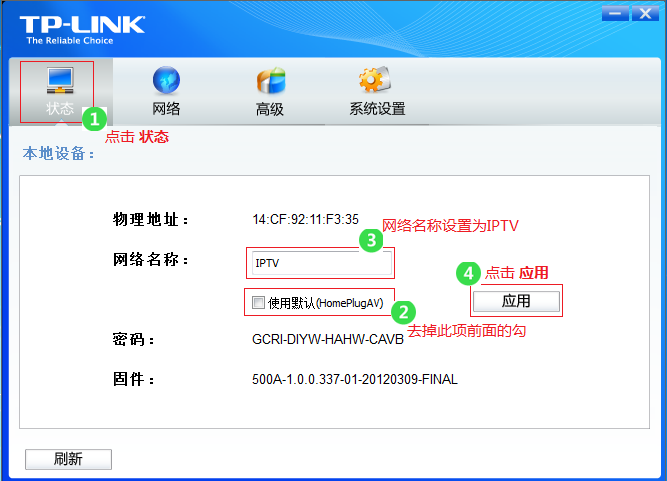
提示“确定设置网络名称吗?”,点击“确认”,则开始设置设备的网络名称,如下图:
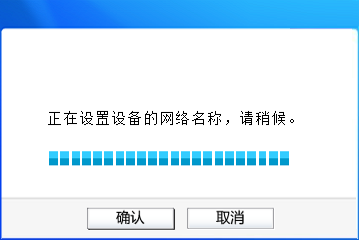
等到提示:“设置成功”,确定后适配器A的网络名称已经修改为:IPTV。
3、修改适配器B的网络名称
通过相同的方法将适配器B的网络名称。
如果还有其它适配器需要加入此私有网络,分别按照以上方法操作即可。所有适配器的网络名称修改为一样之后,将适配器放到指定位置插座,即可组建好IPTV私有网络。
配对成功后,将适配器放到需要的位置上,上电后适配器将自动配对。
方法三、使用PLC配置软件输入设备密码配对
在PLC设备的壳体标贴上标有设备密码(如下图),电脑连接适配器A,发现网络中的适配器B,然后使用适配器B的密码将A、B配对。

1、安装电力线适配器的管理软件
安装方法可参考“方法二”的中第一步。
2、添加设备输入设备密码
使用网线将电脑连接到适配器A的网线接口上,打开PLC应用程序,待添加的适配器B上电,按照如下进行设置:
在PLC管理软件中,点击“网络>添加”,如下图:
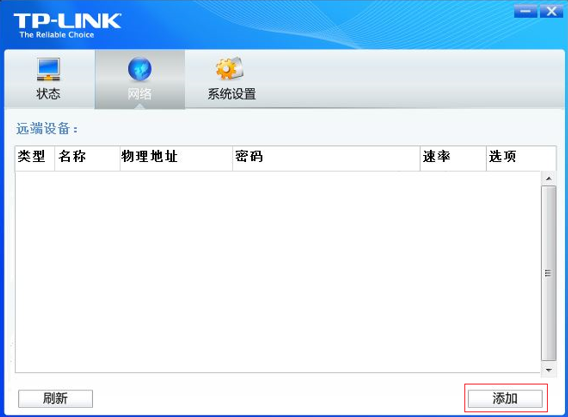
设置适配器B的“设备名称”,可以自行命名。输入适配器B的“设备密码”,可以在设备标贴上查看,点击“保存”。
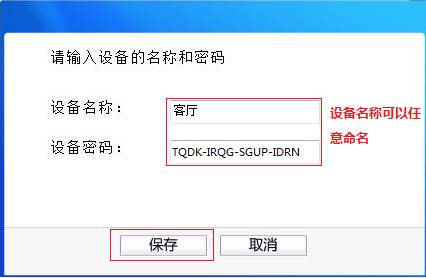
等待设备添加成功后,在列表中会显示已添加设备,即表明两个设备配对成功。如下图:
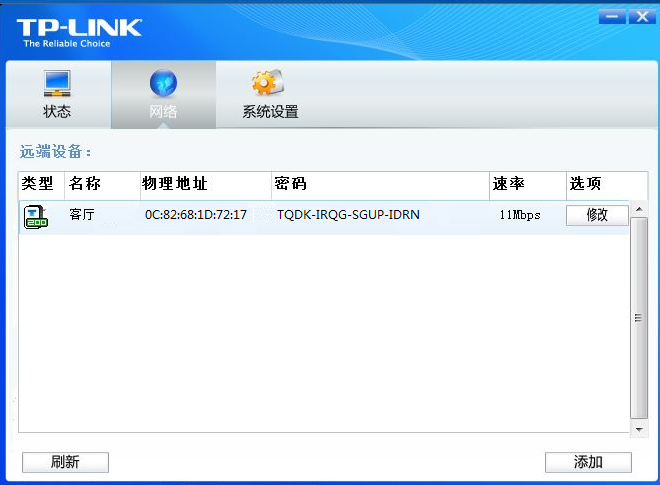
![]()
疑问解答
Q: PLC配置软件支持哪些操作系统?
目前我司最新版本的PLC配置软件在Windows XP、Vista、Windows 7、Widows 8、Windows 8.1操作系统下均可安装使用。如果您是从我司官网下载PLC配置软件,您可以在软件说明的 运行环境 选项中查到软件支持的操作系统。
如果设置过程中遇到问题,您可以点击咨询在线客服:





